windows7开机画面怎么修改?win7更换开机画面的办法
来源:game773整合
时间:2024-01-01
小编:773游戏
win7系统凭借良好的兼容性现在还被广泛使用,但是使用久了之后,有的用户就表示想要更换开机画面。不想要再用电脑默认的开机登录界面,那我就来给大家讲解关于windows7开机画面如何修改的方法吧。感兴趣的可以往下看哦。
修改方法如下:
1、点击“开始”菜单,在运行内输入regedit然后回车,打开注册表;
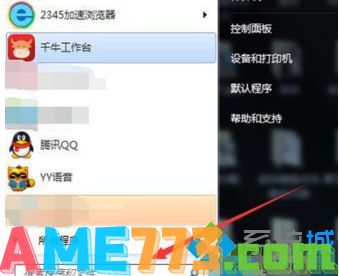
2、在注册表内依次打开HKEY_LOCAL_MACHINE - SOFTWARE;
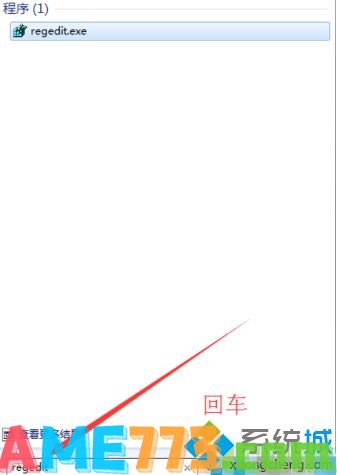
3、依次展开:Microsoft-Windows - CurrentVersion-Authentication - LogonUI - Background;

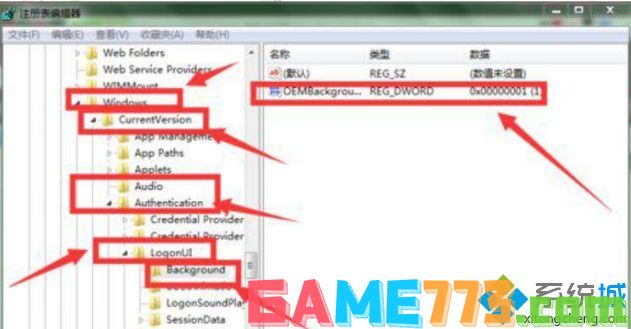
4、OEMBackground 数数据值为改为1 修改完成退出注册表;


5、文件夹依次打开:C:\Windows - System32 -oobe - info - backgrounds - backgroundDefault把要修改的那张图复制到这里面,文件必须为.jpg,不要超过250KB的占用空间。不然会无效。再把那张图的文件名改为backgroundDefault(注意大小写要区分),如果文件夹里面已经有文件了,那替换里面的文件就行 ;

6、注意:打开这个路径:X\Windows\system32\oobe\info\backgrounds“X”代表你的系统安装盘的盘符。非OEM机器是没有这个目录的,所以非OEM机器用户要新建这样一个目录,然后把制作好并正确命名的图片拷贝进去就OK了,OEM机器用户请直接用新图片覆盖原目录图片就可以了;
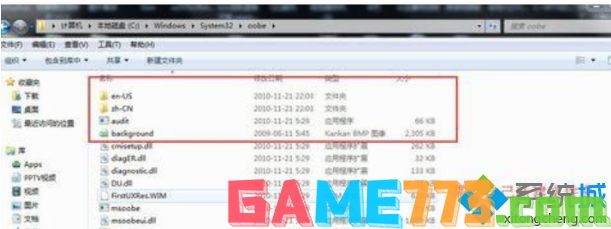
以上就是windows7开机画面怎么修改?win7更换开机画面的方法的全部内容了,文章的版权归原作者所有,如有侵犯您的权利,请及时联系本站删除,更多windows7开机画面相关资讯,请关注收藏773游戏网。
下一篇:打开龙之谷电脑就蓝屏该怎么办?














